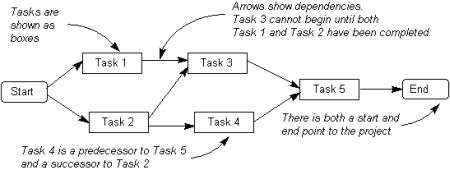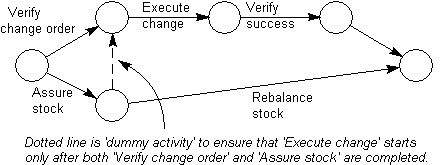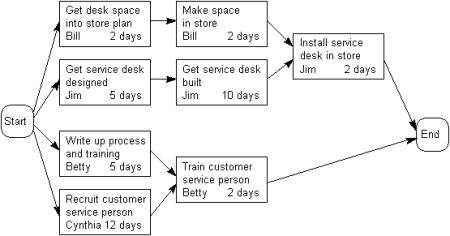Когда дело доходит до проекта, весь проект делится на множество взаимозависимых задач. В этом наборе задач последовательность или порядок задач весьма важны.
Если последовательность неверна, конечный результат проекта может отличаться от ожидаемого руководством.
Некоторые задачи в проектах можно безопасно выполнять параллельно с другими задачами. На диаграмме деятельности проекта последовательность задач просто проиллюстрирована.
Существует множество инструментов, которые можно использовать для рисования диаграмм действий проекта. Microsoft Project является одним из самых популярных программ для этого вида работ.
В дополнение к этому, Microsoft Vision (для Windows) и Omni Graffle (для Mac) можно использовать для рисования диаграмм действий.
Рабочий процесс
Вы видели технологические схемы? Если да, то диаграммы активности принимают ту же форму. Обычно в диаграммах деятельности есть две основные фигуры, прямоугольники и стрелки.
Прямоугольники диаграммы активности указывают на задачи, а стрелки показывают отношения. Обычно отношения — это последовательности, которые имеют место в действиях.
Ниже приведен пример диаграммы активности с задачами в ячейках и отношениями, представленными стрелками.
Этот тип диаграммы активности также называется диаграммой активности на узле . Это связано с тем, что все действия (задачи) отображаются на узлах (блоках).
Кроме того, есть другой способ представления диаграммы деятельности. Это называется диаграммой активности на стрелке . На этой диаграмме действия (задачи) представлены стрелками.
По сравнению с диаграммами активности на узле диаграммы активности на стрелке вносят небольшую путаницу. Поэтому в большинстве случаев люди часто используют диаграммы активности на узлах . Ниже приведена диаграмма действий на стрелке :
Как нарисовать диаграмму деятельности?
Создать диаграмму деятельности легко. Для этой цели вы можете использовать бумажный материал, такой как заметка или программное обеспечение. Независимо от используемой среды, процесс создания диаграммы деятельности остается одним и тем же.
Ниже приведены основные этапы создания диаграммы деятельности:
Шаг 1
Прежде всего, определите задачи в проекте. Вы можете использовать WBS (Work Breakdown Structure) для этой цели, и нет необходимости повторять то же самое.
Просто используйте ту же разбивку задач для диаграммы деятельности. Если вы используете программное обеспечение для создания диаграммы действий (что рекомендуется), создайте окно для каждого действия.
Проиллюстрируйте все коробки одинакового размера, чтобы избежать путаницы. Убедитесь, что все ваши задачи имеют одинаковую гранулярность.
Шаг 2
Вы можете добавить больше информации в поля задач, например, кто выполняет задачу и сроки. Вы можете добавить эту информацию в поле или добавить ее где-нибудь рядом с полем.
Шаг 3
Теперь расположите поля в той последовательности, в которой они выполняются во время выполнения проекта. Ранние задачи будут с левой стороны, а задачи, выполненные в более поздней части выполнения проекта, будут с правой стороны. Задачи, которые можно выполнять параллельно, должны быть параллельны друг другу (вертикально).
Возможно, вам придется изменить последовательность несколько раз, пока вы не сделаете это правильно. Вот почему программное обеспечение является простым инструментом для создания диаграмм действий.
Шаг 4
Теперь используйте стрелки, чтобы соединить блоки задач. Эти стрелки покажут последовательность задач. Иногда могут быть добавлены поля «начало» и «конец», чтобы четко представить начало и конец проекта.
Чтобы понять, что мы сделали на вышеприведенных четырех шагах, пожалуйста, обратитесь к следующей диаграмме действий:
Заключение
Диаграммы действий можно использовать для иллюстрации последовательности задач проекта. Эти диаграммы могут быть созданы с минимальными усилиями и дают вам четкое понимание взаимозависимых задач.
Кроме того, диаграмма действий является входом для метода критического пути.